編集を制限してWord 2010文書を保護する

重要な文書を外部から保護することは非常に有益です。文書作成中に、緊急に必要になることがあります。
値、データ、テキストなどが入り組んだ巨大なスプレッドシートに頭を悩ませていると、論理エラーや構文エラーを見逃してしまう可能性が高くなります。論理エラーはExcelコンパイラでは検出できないため、空白スペース、負の値、さらには#NA! や #DIV/0! エラーを検出できる数式を作成する必要があります。Excelの組み込み関数を使えば、スプレッドシート内のこれらの異常を簡単に除去できます。この記事では、Excelの組み込み関数を使ってエラーを特定する方法について説明します。
データエラーをチェックしたいExcel 2010スプレッドシートを起動します。下のスクリーンショットに示すように、1列の表を用意しました。
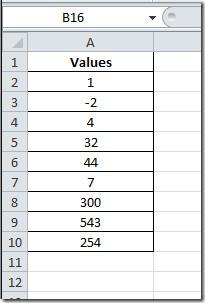
ここで、列の値が負数、正数、ゼロ、または空白かどうかを確認します。そのために、B1に「Check」という新しい行ラベルを作成し、このフィールドの1行目に数式を入力します。
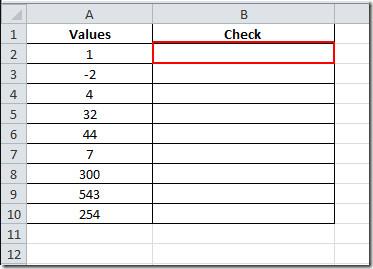
さまざまなシナリオを網羅する IF 関数を簡単に記述します。
=IF(ISBLANK(A2),”空白”,IF(A2<0,”負の”,”正のor="">
この数式では主に2つのIF文を使用しています。1つ目は空白セルの有無をチェックし、2つ目は正負の値をチェックします。ただし、ゼロなどの条件を別にIF文に追加することもできます。
場所 A2 の値をチェックし、数式に設定された条件に基づいて、以下のスクリーンショットに示すように結果を生成します。
次に、セルの端にあるプラス記号を列の端に向かってドラッグして適用します。
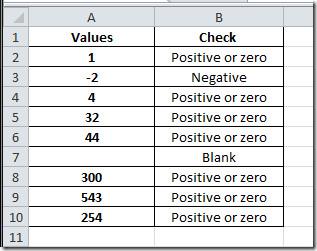
値が0未満の場合は「負」と表示され、空白セルの場合は「空白」と表示され、それ以外のデータタイプの場合は「正」または0と表示されます。エラー処理のために、データシート内のエラーを識別し、セルにキーワード「エラー」を 表示する数式を追加します。
数値をゼロで割るかどうかをチェックし、最終的に#DIV/0!という結果を生成します。このメッセージは、エラーが発生した場合にのみ確認します。そこで、エラーの有無をチェックし、エラーが発生した場合に該当するセルにTRUEと表示する簡単な数式を作成します。
=ISERR(A2)
数式と同様に、フィールド Values の値にエラーがないかチェックしています。
次に、セルの端にあるプラス記号を列の端に向かってドラッグして適用します。
表に「エラー」というラベルの付いた新しい列を追加しました。このフィールドでは、次のフィールドにTRUEを含むセルがあるかどうかを確認します。TRUEが見つかった場合、値列にエラーが含まれていることを意味します。
式は次のようになります。
=IF(D2=TRUE, “エラー”,””)
これにより、TRUEが見つかった場所にエラーが表示され、ステートメントがFALSE の場合はセルが空白のままになります。
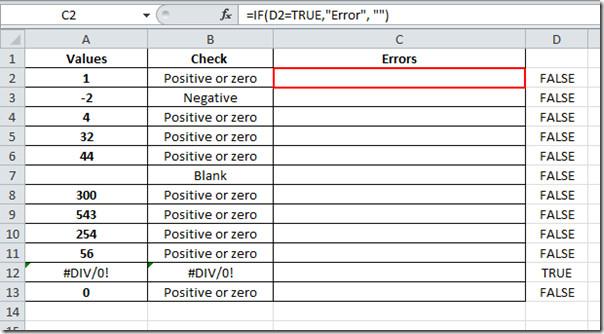
したがって、これをエラー列全体に適用すると、スプレッドシートは以下のスクリーンショットに示すものと同様のものになります。
値フィールドに#DIV/?0!および#NAME?が表示される場合にのみエラーが表示されます。
Excel 2010のデータの検証とExcel 2010のパスワード保護に関する以前にレビューされたガイドもご覧ください。
重要な文書を外部から保護することは非常に有益です。文書作成中に、緊急に必要になることがあります。
Access 2010のようなリレーショナルデータベース管理システムの利点の1つは、テーブルと制約の関係を簡単に設定して、
MS Accessでは、IIF関数は、指定された条件がTRUEと評価された場合に1つの値を返し、FALSEと評価された場合に別の値を返します。IIF関数
チャートやグラフはデータを表現するのに優れた方法です。Microsoft Excel 2010はほぼすべてのチャートタイプに対応しており、簡単に作成できます。
文書を作成する際、スペースは文書の見栄えやプレゼンテーションに影響を与えるため、非常に重要です。スペースは簡単に増減できます。
Microsoft Officeスイートアプリはリボン、タブ、クイックアクセスツールバーをカスタマイズする最も簡単な方法を提供しますが、新しいコピーをインストールする必要がある場合はどうでしょうか。
Accessでさまざまな操作を実行するのはそれほど簡単ではありません。RDBMS(リレーショナルデータベース管理システム)では、特定の構文と制約が必要になるためです。
ほとんどすべての文書には、隠しテキスト、オブジェクト情報、個人情報(識別情報:著者名)、その他の情報が含まれています。
グラフはExcelの最も優れた機能の一つですが、時には異なる方法で使用する必要があることもあります。ここでは比較ヒストグラムを作成してみましょう。
通常、各インスタンスのデータをチェックし、個別に表示するために、複数のワークシートでデータを管理していますが、すべてを結合できれば便利です。




![リボンとクイック アクセス ツール バーの設定をエクスポート/インポートする [Office 2010] リボンとクイック アクセス ツール バーの設定をエクスポート/インポートする [Office 2010]](https://tips.webtech360.com/resources8/r252/image-8447-0829093801831.jpg)



